苹果iPhone6如何设置不推送应用通知
摘要:苹果iPhone6如何设置不推送应用通知?每当应用有刷新消息时总是会推送一些垃圾新闻来给我们看,拉下通知栏发现一大堆,这时我们应该怎样设置不...
苹果iPhone6如何设置不推送应用通知?每当应用有刷新消息时总是会推送一些垃圾新闻来给我们看,拉下通知栏发现一大堆,这时我们应该怎样设置不推送这些消息呢,下面就让三联小编来给你们讲下苹果6不推送通知方法。

1)首先我们先打开【设置】,然后点击【通知】,打开后我们再根据自己的需求选择应用,下面小编以【酷狗音乐】为例。(如下图)
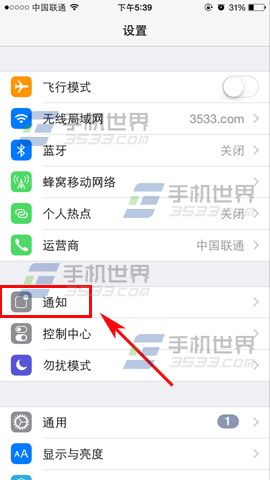
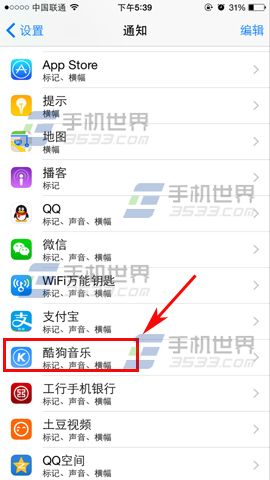 2)打开后我们看到第一栏显示【允许通知】,将其右边的【椭圆】往左拉关闭即可。(如下图)
2)打开后我们看到第一栏显示【允许通知】,将其右边的【椭圆】往左拉关闭即可。(如下图)
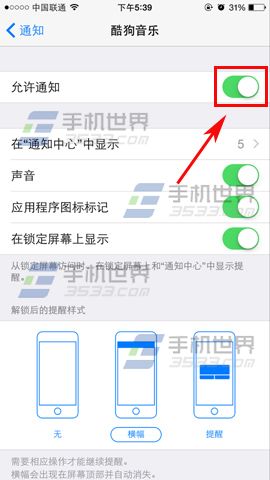
【苹果iPhone6如何设置不推送应用通知】相关文章:
上一篇:
苹果iPhone6按键音怎么关闭?
